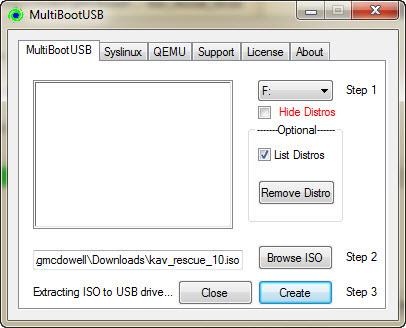Haluatko käyttää useita käyttöjärjestelmiä yhdestä USB- tai flash-muistista? Esimerkiksi käynnistääksesi järjestelmän tai asentaaksesi käyttöjärjestelmän uudelleen. Jos teet tämän suoraan, joudut rikkomaan joitakin sitoumuksia Microsoftin kanssa, ja myös käsittely on erittäin hidasta.
Tämä olisi mahdollista, jos eri käyttöjärjestelmät olisivat live-CD-levyjä. Toisin sanoen minikäyttöjärjestelmät on suunniteltu erityisesti ylläpitämään tietokonetta tietokoneen käyttöjärjestelmän ulkopuolelta. Linux Live CD tai Windows live -levy on erittäin hyödyllinen monissa tapauksissa, joissa tietokoneen oma käyttöjärjestelmä on vaurioitunut väärinkäytön, huonon huollon tai pahempaa haittaohjelmien vuoksi.
On olemassa muutamia mielenkiintoisia ohjelmia, jotka auttavat sinua luomaan useita käyttöjärjestelmiä sisältävän USB-käynnistyksen . Tämä artikkeli kattaa neljä ohjelmaa: WinSetupFromUSB, XBoot, MultiBootUSB ja YUMI. Huomaa, että ennen kuin aloitat USB-multiboot-luontiohjelmien käytön, sinun tulee valmistella suurikapasiteettinen flash-asema, kuten Kingston DataTraveler 101 16GB USB 2.0, jotta varmistetaan, ettei itse flash-asemasta tule ongelmia.
1. WinSetupFromUSB
Monet käyttäjät suosittelevat WindetupFromUSB:tä, kun Windows asennetaan USB- ja USB-multibootista . WinSetupFromUSB on kuitenkin yhteensopiva vain Windows 2000/XP:n ja uudempien Windows-käyttöjärjestelmien kanssa sekä yhteensopiva Linuxin ja BSD:n kanssa. Lisäksi se on yhteensopiva monien Windows-, DOS- ja Linux-sovellusten kanssa, minkä tahansa version 1.1 jälkeen UEFI- ja Legacy BIOS -tiloilla.
Voit katsoa artikkelia Ohjeet Windows XP:n, 7:n, 8:n ja 10:n asennusohjelman sisältävän USB:n luomiseen saadaksesi lisätietoja monikäynnistys-USB:n luomisesta WinSetupFromUSSB:n avulla.
2. MultiBootUSB
MultiBootUSB on melko suosittu ohjelma multiboot USB:iden luomiseen. MultiBootUSB on myös kannettava sovellus, mikä tarkoittaa, että voit ajaa tämän ohjelman USB:ltä, eikä sitä tarvitse asentaa tietokoneellesi.
Tämä ohjelmisto on kuitenkin rajoitettu vain Linux-pohjaisten Live-jakelujen asentamiseen, ja useimmat parhaista Live CD -levyistä ovat Linux-pohjaisia. Esimerkiksi täällä asennamme Kaspersky Rescue CD 10 ISO:n USB:lle. Tämä Kaspersky Rescue CD on melko kevyt, joten se ei vie paljon tilaa USB:ltä.

Lisäksi voit lisätä toisen ISO:n, Ultimate Boot CD:n. Nyt meillä on kaksi erilaista käynnistyskäyttöjärjestelmää yhdellä USB-muistitikulla.

Nyt voit napsauttaa QEMU- välilehteä ja testata asetuksia ilman, että sinun tarvitsee käynnistää järjestelmää uudelleen. QEMU on virtuaalikoneen emulaattori ja virtualisointi, mikä tarkoittaa, että se on käyttöjärjestelmä, joka toimii Windows-ympäristössä, mutta on täysin Windowsista riippumaton. Se voi jopa ajaa Raspbiania Windowsissa.

Lopuksi voit käynnistää tietokoneen Kasperskyllä ja Ultimate Boot CD:llä USB:stä.
3. XBoot
XBootissa on enemmän dokumentaatiota kuin MultiBootUSB:ssä, molemmat ohjelmistot ovat helppokäyttöisiä, mutta saatat silti tarvita dokumentaatiota, jos kohtaat ongelmia käytön aikana. XBootin asentaminen on melko helppoa. Kaksoisnapsauta suoritettavaa tiedostoa ja se avautuu muutaman sekunnin kuluttua. Sieltä voit helposti lisätä ISO:ita vetämällä ja pudottamalla ne päälaatikkoon.

Napsauta sitten Luo USB -painiketta . Ohjelma kehottaa sinua valitsemaan USB-aseman, johon haluat asentaa ISO:n, ja valitsemaan käytettävän käynnistyslataimen tyypin. Jos USB on alustettu FAT32, XBoot suosittelee Syslinuxia. Jos USB on alustettu NTFS:llä, sinun tulee käyttää Grub4DOS:a. Voit myös valita Älä asenna käynnistyslatainta , mutta koska haluat USB:n olevan käynnistettävä, ohitat sen. Napsauta sitten OK .

Xbootissa on myös QEMU-ominaisuudet, joilla voit käynnistää juuri luomasi ISO Live CD- tai USB-käynnistyksen.

4. YUMI - Monipuolinen Multiboot Installer
YUMI on myös melko suosittu ohjelma. Sinun tarvitsee vain lisätä jakelut USB:hen, YUMI määrittää tarkalleen, mitä on tehtävä ja mistä jakelu ladataan. Näin säästät paljon aikaa. Luettelossa on kymmeniä muita Linux-käyttöjärjestelmiä ja Linux-pohjaisia live-CD-levyjä. Ainakin yksi niistä voi vastata tarpeitasi.

Ensin sinun on ladattava ohjelmisto, jonka haluat lisätä USB:hen, tässä on Kaspersky Live CD.

Ja sitten lataa toinen ohjelmisto, esimerkiksi tässä on Ultimate Boot CD.

Lisäksi YUMIlla ei ole QEMU-työkaluja, kuten MultiBootUSB tai XBoot. YUMIlle tämä työkalu ei kuitenkaan näytä tarpeelliselta, koska YUMI:sta luotua USB-käynnistysasemaa käyttämällä voit käynnistää molemmista kuvista ilman ongelmia.
Yllä olemme oppineet joistakin työkaluista, kuten WinSetupFromUSB, Xboot, MultiBootUSB ja YUMI. Nämä ovat työkaluja, jotka luovat USB-aseman, joka pystyy käynnistämään useita käyttöjärjestelmiä melko nopeasti, ja ovat pieniä kannettavia sovelluksia, joita on helppo käyttää.